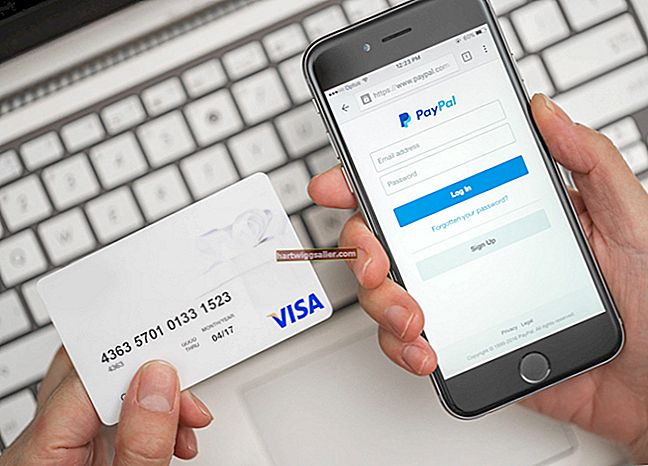உங்கள் ஐபோன் குரல் அஞ்சல்களை தானாக ஒழுங்கமைத்து, அவற்றை உலவ மற்றும் இயக்க ஒரு ஸ்னாப் ஆக்குகிறது. குரல் அஞ்சல் செய்திகளை மீட்டெடுக்க மற்றும் கேட்க, முகப்புத் திரையில் தொலைபேசி ஐகானைத் தொடவும், பின்னர் திரையின் அடிப்பகுதியில் உள்ள குரல் அஞ்சல் குறியீட்டைத் தட்டவும். எந்த செய்தியையும் கேட்க “பிளே” பொத்தானை அழுத்தவும்.
ஐபோன் விஷுவல் குரல் அஞ்சலை அமைத்தல்
நீங்கள் ஒரு புதிய ஐபோனைப் பெறும்போது, குரல் அஞ்சல் விருப்பங்களை உங்களால் முடிந்தவரை அமைப்பது நல்லது, எனவே குரல் செய்திகளை மீட்டெடுக்க இது தயாராக இருக்கும். ஐபோனில், “தொலைபேசி” ஐகானைத் தொடவும், பின்னர் “குரல் அஞ்சல்” சின்னத்தைத் தட்டவும். “இப்போது அமைக்கவும்” என்று சொல்லும் பெட்டியைத் தட்டவும். குரல் அஞ்சல் கடவுச்சொல் குறியீட்டை உள்ளிட்டு, “முடிந்தது” என்பதைத் தட்டவும், பின்னர் குறியீட்டைச் சரிபார்க்க அதை மீண்டும் உள்ளிட்டு “முடிந்தது” என்பதை மீண்டும் தட்டவும். தனிப்பட்ட வாழ்த்து பதிவு செய்ய “தனிப்பயன்” என்பதைத் தேர்ந்தெடுத்து, வாழ்த்தைச் சேமிக்க “முடிந்தது” என்பதைத் தட்டவும்.
குரல் அஞ்சல் செய்திகளை உலாவுகிறது
அழைப்பாளர்கள் குரல் அஞ்சல்களை விட்டு வெளியேறும்போது, ஐபோன் தானாகவே அவர்கள் பெற்ற வரிசையில் அவற்றை ஒழுங்கமைக்கிறது, சமீபத்தியவை பட்டியலின் மேலே வரிசைப்படுத்துகின்றன, மேலும் பழையவை கீழே நகரும். ஐபோன் அழைப்பவரின் பெயர், தேதி மற்றும் செய்தியின் நீளம் ஆகியவற்றைக் காட்டுகிறது. அழைப்பாளர் பெயர் தகவல் உங்கள் தொடர்புகள் பயன்பாட்டிலிருந்து தானாகவே வரும். ஐபோன் காட்சி குரல் அஞ்சல் மூலம் உலாவ, பட்டியலை உருட்ட மேலே மற்றும் கீழ்நோக்கி ஸ்வைப் செய்யவும். “நீக்கு” பொத்தானைக் காண எந்த செய்தியிலும் இடதுபுறமாக ஸ்வைப் செய்யவும்.
குரல் அஞ்சல் பின்னணி கட்டுப்பாடுகள்
பின்னணி கட்டுப்பாடுகளைக் கொண்டுவர எந்த அழைப்பு குரல் அஞ்சல் செய்தியையும் தட்டவும். செய்தியை இயக்க “இயக்கு” பொத்தானைத் தட்டவும். செய்தியின் ஒரு பகுதியைத் தவிர்க்க அல்லது மீண்டும் கேட்க சிறிய நகரும் புள்ளியை முன்னும் பின்னுமாக ஸ்லைடு செய்யவும். எந்த நேரத்திலும் பிளேபேக்கை இடைநிறுத்த “இடைநிறுத்து” பொத்தானைத் தட்டவும். தொலைபேசியின் ஸ்பீக்கர் மூலம் குரல் அஞ்சலைக் கேட்க “ஸ்பீக்கர்” தட்டவும். குரல் அஞ்சலை அகற்ற “நீக்கு” என்பதைத் தட்டவும். அழைப்பவரின் எண்ணை தானாக டயல் செய்ய “திரும்ப அழைக்கவும்” தட்டவும்.
ஐபோன் விஷுவல் குரல் அஞ்சலை நிர்வகித்தல்
உங்கள் வயர்லெஸ் வழங்குநர் கணக்கில் போதுமான சேமிப்பிடம் இருந்தால், செய்திகளை அகற்றும் வரை குரல் அஞ்சல் காலவரையின்றி உங்கள் ஐபோனில் இருக்கும். “திருத்து” என்பதைத் தட்டுவதன் மூலம் பழைய குரல் அஞ்சல்களை நீக்கலாம், நீங்கள் அகற்ற விரும்பும் செய்திகளுக்கு அடுத்த காசோலை அடையாளத்தைத் தட்டவும், பின்னர் “முடிந்தது” என்பதைத் தட்டவும். நீங்கள் நீக்கும் செய்திகள் பிரதான பட்டியலிலிருந்து போய்விட்டாலும், அவை இன்னும் உங்கள் கணக்கில் உள்ளன, இது தவறுதலாக நீக்கப்பட்ட செய்தியை மீட்டெடுக்க உங்களை அனுமதிக்கிறது. இது எளிது என்றாலும், நீக்கப்பட்ட குரல் அஞ்சல்கள் உங்கள் கணக்கில் இடத்தைக் கட்டுப்படுத்துகின்றன, இது உங்கள் அஞ்சல் பெட்டி நிரம்பி புதிய செய்திகளை ஏற்றுக்கொள்ள வழிவகுக்கும். உங்கள் ஐபோனிலிருந்து குரல் அஞ்சல்களை நிரந்தரமாக துடைக்க, பட்டியலின் அடிப்பகுதிக்கு உருட்டவும், அங்கு “நீக்கப்பட்ட செய்திகள்” என்று குறிக்கப்பட்ட ஒரு உள்ளீட்டைக் காணலாம். நீக்கப்பட்ட செய்திகளின் பட்டியலைக் காண அதைத் தட்டவும். அவற்றை அகற்ற “அனைத்தையும் அழி” என்பதைத் தட்டவும், பின்னர் செயலைச் சரிபார்க்கவும். இது புதிய குரல் அஞ்சல்களுக்கான இடத்தை விடுவிக்கிறது.
காட்சி குரல் அஞ்சல் இல்லாமல் செய்திகளை மீட்டெடுக்கவும்
சில ஐபோன் பயனர்கள் கூடுதல் மணி மற்றும் விசில் இல்லாமல் தங்கள் குரலஞ்சலைப் பெறுவதற்கு மிகவும் வசதியாக உள்ளனர். இந்த விஷயத்தில், எந்த தொலைபேசியையும் போல ஐபோனைப் பயன்படுத்தவும்: "தொலைபேசி" ஐகானைத் தட்டவும், உங்கள் சொந்த தொலைபேசி எண்ணை டயல் செய்து உங்கள் குரல் அஞ்சலை அணுக உங்கள் வயர்லெஸ் சேவை வழங்குநரின் வழிமுறைகளைப் பின்பற்றவும். எடுத்துக்காட்டாக, நீங்கள் பதிவுசெய்த வாழ்த்து விளையாடும்போது பவுண்டு விசையை ("#") அழுத்தி, பின்னர் குரல் அஞ்சல் அமைப்பை எண் விசைகளுடன் செல்லவும். உங்கள் சேவை வழங்குநருக்கு முழு தொலைபேசி எண்ணுக்கு பதிலாக "* 86" டயல் செய்வது போன்ற "வேக டயல்" வகை குறுக்குவழியும் இருக்கலாம்.